谷歌浏览器书签导出备份指南
- 作者:佚名
- 来源:灵犀17资源站
- 时间:2025-06-02 12:11:18
在日常使用谷歌浏览器访问网页时,多数用户都会通过添加书签功能收藏常用页面。为防止因系统重装或浏览器更新导致收藏数据丢失,定期备份书签文件显得尤为重要。本文将详细说明通过浏览器内置功能实现书签导出的具体操作流程。
Chrome书签备份核心操作
通过浏览器界面右上角控制菜单进入书签管理系统,用户可快速完成数据导出。系统默认存储路径位于用户文档目录下的Google应用数据文件夹,通过可视化界面操作无需手动定位文件位置。
1、启动计算机中的Chrome浏览器,定位至界面右上方由三个垂直圆点组成的控制按钮,点击展开功能菜单。
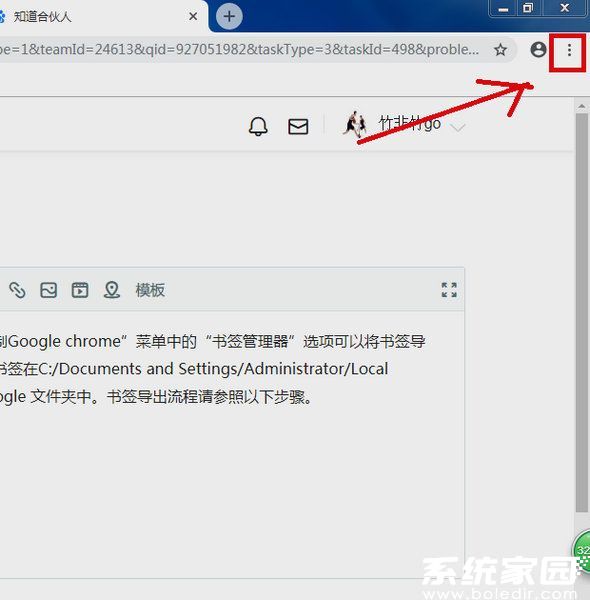
2、在展开的下拉列表中,将光标悬停在「书签」选项上,待二级菜单出现后选择「书签管理器」功能入口。
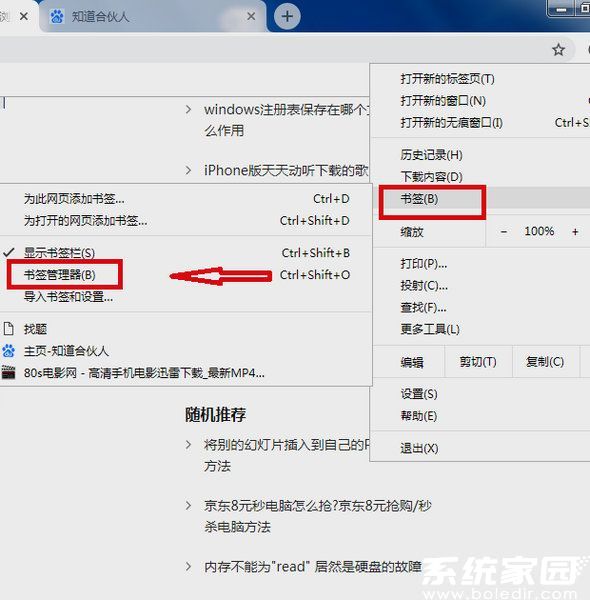
3、进入书签管理界面后,注意顶部工具栏右侧的齿轮状「整理」图标,单击该图标激活操作菜单。
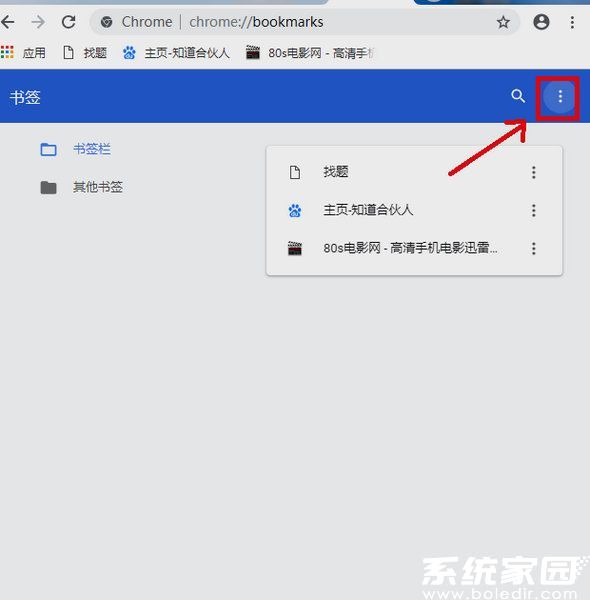
4、在弹出的功能选项中,选择「导出书签」命令,系统将自动触发文件保存对话框。
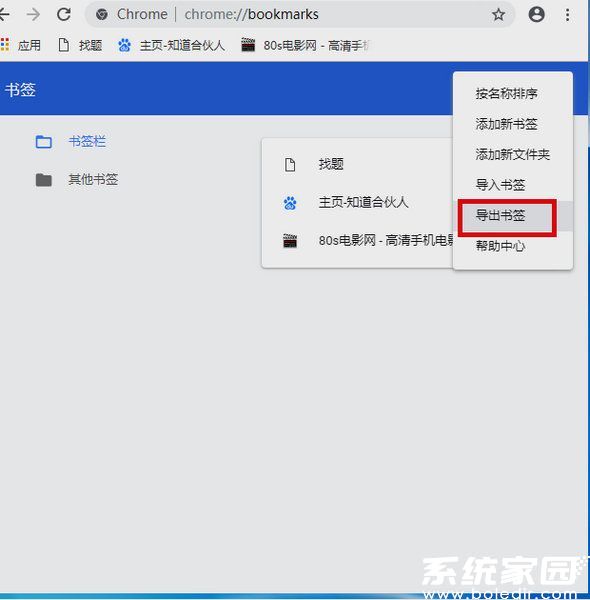
5、在文件保存窗口中选择合适的存储路径,建议建立专用备份文件夹,确认后点击保存按钮即可生成HTML格式的书签备份文件。
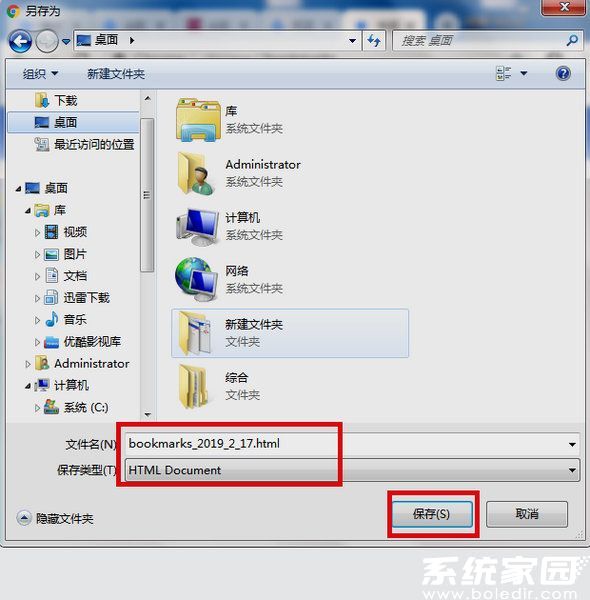
完成上述操作后,用户可将生成的html文件通过云存储或移动设备进行多重备份。当需要恢复时,只需在相同位置选择「导入书签」功能即可快速还原收藏数据。建议每季度执行一次导出操作,特别是在进行重大系统更新前,有效保障个人浏览数据的完整性与安全性。
值得注意的是,通过此方法导出的书签文件可跨设备通用,用户可将备份文件传输至其他安装Chrome浏览器的设备进行导入。对于使用多台办公设备的用户,建议建立统一的备份存储位置,实现多终端书签同步管理,大幅提升工作效率。
上一篇:360安全卫士防火墙功能设置指南
下一篇:迅雷影音彻底卸载操作指南
相关阅读
更多资讯
更多热门标签
猜您喜欢
换一换-
 新浪新闻安卓客户端全新升级v8.26.0 最新版
新浪新闻安卓客户端全新升级v8.26.0 最新版 -
 百德地图3D导航提升出行效率v1.1.1 安卓版
百德地图3D导航提升出行效率v1.1.1 安卓版 -
 新浪天气通精准天气服务实时提醒v8.28 最新版
新浪天气通精准天气服务实时提醒v8.28 最新版 -
 天翼云眼智能监控实时查看安全守护v2.6.5手机版
天翼云眼智能监控实时查看安全守护v2.6.5手机版 -
 管家婆易指开单移动端操作v1.7.6
管家婆易指开单移动端操作v1.7.6 -
 熊猫电视高清直播免费畅享v1.5.1 安卓版
熊猫电视高清直播免费畅享v1.5.1 安卓版 -
 蚁淘生活购物省钱便捷新选择v2.9.16 最新版
蚁淘生活购物省钱便捷新选择v2.9.16 最新版 -
 家庭烘焙必备燕麦食谱工具v1.0.18 最新版
家庭烘焙必备燕麦食谱工具v1.0.18 最新版 -
 乐博购物2024一站式畅享便捷生活v1.0 安卓版
乐博购物2024一站式畅享便捷生活v1.0 安卓版 -
 百度度咔剪辑高效创作视频工具v4.18.0.20 最新版
百度度咔剪辑高效创作视频工具v4.18.0.20 最新版 -
 每日乡村助农优选一站式服务平台v1.2.5 手机版
每日乡村助农优选一站式服务平台v1.2.5 手机版 -
 囧次元iOS竖屏动漫免费资源实时更新v1.5.7.4 最新版
囧次元iOS竖屏动漫免费资源实时更新v1.5.7.4 最新版
-
 腾讯电视管家手机版智能优化工具v16.0.0 最新版
腾讯电视管家手机版智能优化工具v16.0.0 最新版 -
 简喵智能上网助手功能详解v5.22.1 最新版
简喵智能上网助手功能详解v5.22.1 最新版 -
 安卓隐私加密应用盒子多重防护v1.0.1 最新版
安卓隐私加密应用盒子多重防护v1.0.1 最新版 -
 微博App社交平台功能与用户反馈v14.4.1 手机版
微博App社交平台功能与用户反馈v14.4.1 手机版 -
 西顿智能家居生活便捷管理v1.2.1 免费版
西顿智能家居生活便捷管理v1.2.1 免费版 -
 日语学习必备工具高效掌握核心词汇v4.28.0
日语学习必备工具高效掌握核心词汇v4.28.0 -
 篮球赛事平台鲁克APPv2.1.360 手机版
篮球赛事平台鲁克APPv2.1.360 手机版 -
 彩蛋视频壁纸自定义动态主题v3.2.6
彩蛋视频壁纸自定义动态主题v3.2.6 -
 虎扑热门赛事与多领域互动平台v8.0.41 最新版
虎扑热门赛事与多领域互动平台v8.0.41 最新版 -
 申通快递员专用办公工具优化方案v1.3.2 最新版
申通快递员专用办公工具优化方案v1.3.2 最新版 -
 Papago2023智能翻译工具实测v1.9.21 最新版
Papago2023智能翻译工具实测v1.9.21 最新版 -
 moov音乐免费畅享24bit无损音质v4.1.11 最新版
moov音乐免费畅享24bit无损音质v4.1.11 最新版
